Удалить DRM из iTunes Music очень просто
Если вы раньше покупали песни в iTunes Store, вы знаете, что они защищены FairPlay. Это технология управления цифровыми правами или DRM, созданная Apple. Это не совсем надежно, так как есть способы удаление DRM из музыки iTunes. Однако это, несомненно, раздражает. Вы не можете воспроизводить купленные песни на любом другом устройстве.
Вам придется сначала удалить DRM, чтобы иметь возможность наслаждаться и слушать песни на других устройствах. Хорошо то, что есть способы удалить DRM из песни, которую вы купили в iTunes Store. Продолжайте читать, чтобы узнать о них больше.
Содержание Руководство Часть 1. Что следует знать об iTunes MusicЧасть 2. Удаление DRM из iTunes Music с помощью AMusicSoft Apple Music ConverterЧасть 3. Удаление DRM из iTunes Music с помощью RequiemЧасть 4. Удаление DRM из iTunes Music с помощью Fair GameЧасть 5. Вывод
Часть 1. Что следует знать об iTunes Music
Как упоминалось ранее, iTunes изменился с годами. Да, все изменилось в лучшую сторону. Прошло почти одиннадцать лет с тех пор, как Apple удалите DRM из музыки iTunes. Теперь вы можете загружать песни без DRM из iTunes. Это мило. Однако вы можете задаться вопросом о песнях, которые вы купили до 2009 года. Они все еще защищены DRM.
Эта статья покажет вам способы удаление DRM из iTunes Music. Таким образом, все песни, которые вы загрузили до 2009 года, наконец, можно будет воспроизводить на других ваших устройствах.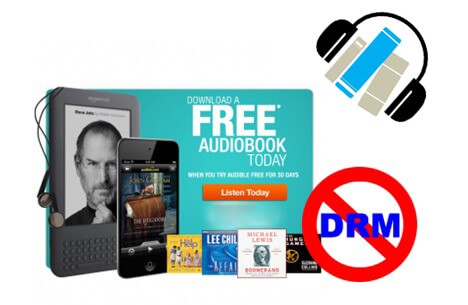
Часть 2. Удаление DRM из iTunes Music с помощью AMusicSoft Apple Music Converter
Взгляните на три простых способа удалить DRM из вашей музыки iTunes ниже. В AMusicSoft Apple Music - мощный инструмент для удаления DRM из iTunes Music. Это эффективная многофункциональная программа, которая также удаляет DRM из аудиокниг.
Хотя существует множество программ, простота этой программы сделает ее предпочтительным выбором среди аудиофилов. Он также предлагает несколько функций, которые позволяют настраивать параметры вывода.
Таким образом, вы не только можете конвертировать и загружать песни с его помощью, но и можете создать более качественную версию. Ниже перечислены шаги по использованию AMusicSoft Apple Music Converter. Ознакомьтесь с ними, чтобы узнать больше об этой простой в использовании программе.
- Загрузите и запустите AMusicSoft Apple Music Converter
- Добавить песню iTunes
- Изменить настройки и формат файла вывода
- Скачайте и наслаждайтесь
Прочитайте подробные инструкции ниже, чтобы лучше понять, как максимально эффективно использовать AMusicSoft Apple Music Converter.
Шаг 1. Загрузите и запустите AMusicSoft Apple Music Converter
AMusicSoft Apple Music — это программа, которую необходимо установить на вашем компьютере. Для этого вам нужно зайти на их сайт и загрузить ее. Не нужно беспокоиться о загрузке других программ, которые идут в комплекте с ней. Будьте уверены, что вы находитесь на надежном сайте. После загрузки установите ее.
Шаг 2. Добавьте песню iTunes
Теперь, когда вы видите программу AMUsicSoft на экране, взгляните на левую часть программы. Найдите Music и щелкните по ней, чтобы все песни из iTunes появились на главном экране. Как только вы увидите все свои песни iTunes, щелкните по той, с которой вы хотите снять DRM.
Как видите, вам даже не нужно запускать iTunes. Вы можете сделать все на AMusicSoft Apple Music Converter.
Шаг 3. Измените настройки и формат файла вывода.
С песнями, добавленными в программу, теперь вы можете изменить настройки и формат файла для вывода. Убедитесь, что вы установили папку назначения для вашего вывода.
Шаг 4. Скачайте и наслаждайтесь
Теперь вы можете скачать свои песни. В процессе загрузки DRM естественно удаляется из песен. 
Часть 3. Удаление DRM из iTunes Music с помощью Requiem
Это бесплатная программа, которую вы тоже можете использовать. Следующие шаги покажут вам, как его использовать.
Шаг 1. Авторизуйте свой компьютер.
Учитывая, что вы уже скачали и установили Requiem, вам необходимо убедиться, что вы авторизуете свой компьютер. Для этого откройте iTunes и нажмите «Магазин» в верхнем меню. В раскрывающемся меню выберите «Авторизовать этот компьютер». Requiem будет работать только с песнями, которые были авторизованы на вашем компьютере.
Шаг 2. Откройте Реквием.
Закройте iTunes и запустите Реквием. После запуска он автоматически просканирует песни в вашем iTunes. Во время сканирования он автоматически удаляет DRM. Вы увидите, что DRM удален напротив песен.
Шаг 3. Проверьте информацию о песне
После завершения сканирования откройте iTunes, чтобы проверить песню, из которой вы только что удалили DRM. Вы можете посмотреть столбец Kind в iTunes и посмотреть, находится ли песня в формате Purchased AAC. Файл AAC - это аудиофайл без DRM, который теперь доступен в iTunes. Вы также можете нажать на песню, чтобы проверить информацию. Перед тем, как удалить DRM-копию вашей песни iTunes, убедитесь, что файл AAC работает.
Часть 4. Удаление DRM из iTunes Music с помощью Fair Game
Это еще одна бесплатная программа, которую вы можете использовать для удаления DRM из вашей музыки iTunes. Следующие шаги покажут вам, как это используется.
- Убедитесь, что функция Доступ к вспомогательным устройствам включена. Кроме того, не забудьте выбрать «Поместить щелчок» на временной шкале фильма.
- Выберите песни в iTunes Music. Затем перейдите на вкладку «Обработка песен».
- Просто подождите, пока бесплатная программа обработает ваши песни. Удаление DRM займет всего пару секунд. Как только это будет сделано, проверьте, работает ли песня без DRM.
Часть 5. Вывод
Не игнорируйте те песни iTunes, которые вы скачали ранее. Вы все еще можете удалить DRM из тех песен. Если вам нужен самый безопасный способ сделать это, вам нужно использовать AMusic Soft Apple Music. Таким образом, вы уверены, что ваши выходы работают правильно.
Вы удалили DRM из своего iTunes песни? Поделитесь с нами своей историей. Мы были бы рады получить известия от вас.
Люди Читайте также
- Удаление Apple Music DRM: это незаконно?
- [Бесплатная Apple Music] Как навсегда получить Apple Music бесплатно
- Как скачать и играть в Apple Music в автономном режиме
- Полный список платных и бесплатных конвертеров Apple Music
- Лучшие инструменты для удаления iTunes DRM (Mac / Windows)
- Лучшие способы конвертировать Apple Music в MP3 бесплатно онлайн
Роберт Фабри — ярый блоггер и энтузиаст, увлеченный технологиями, и, возможно, он сможет заразить вас, поделившись некоторыми советами. Он также страстно увлечен музыкой и писал для AMusicSoft на эти темы.